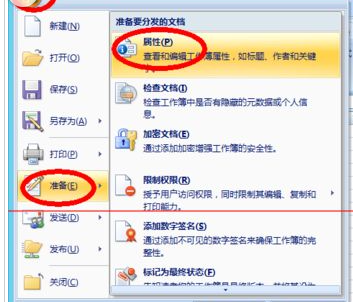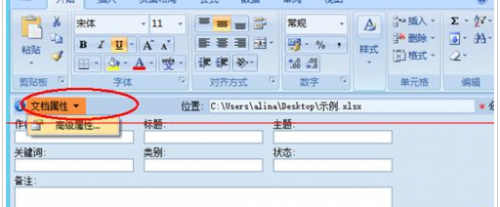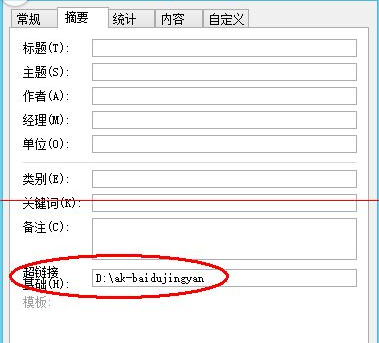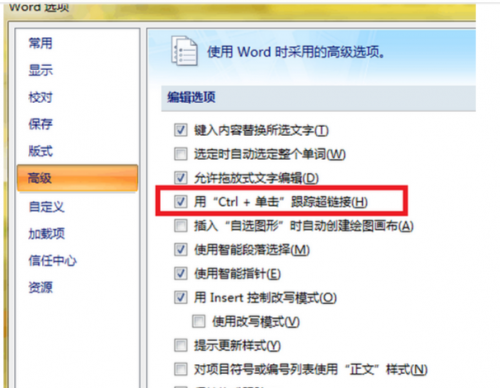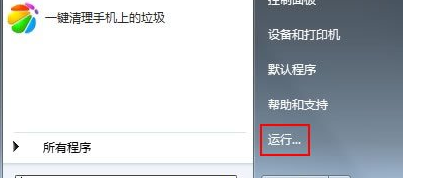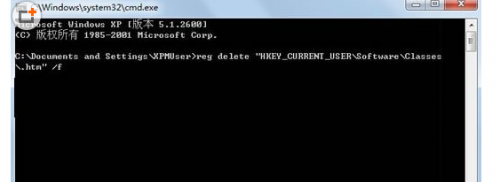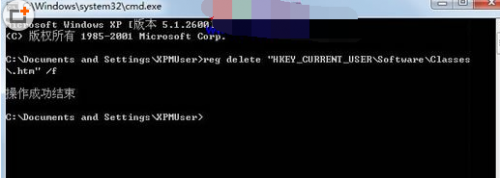为什么word打不开超链接Excel
04-29
Word文档中有时候经常使用超链接,这样有助阅读时快速跳转到指定的位置。然而某天发现word文档中插入的指向excel的超链接打不开了,怎么办呢
方法一:
链接文件位置发生变化,导致无法打开
建议一般超链接的文件以及本文件放在一个文件夹中
还可以通过设置超链接基础来解决这个问题。超链接基础在文件属性的摘要中,对于不同版本的office软件来说可能少有不同,这里以2007版本做演示。按照图示,选择文件-准备-属性。
在文件属性下拉中,点击高级属性。
在属性摘要中的超链接基础中填入之前连接文件所在目录的地址。
方法二:
首先要确认,word中工具 --> 选项 --> 编辑中的“用ctrl+点击跟踪超链接”处于选中状态;(这是2003的)
2007年中点击左上角的office按钮点击右下角“word选项”,选择“高级”
具体恢复方法为,打开“IE浏览器”--> Internet 属性 --> 点开“程序”选项卡中,点击“重置web设置”。这样,WORD2003中的ctrl+click就可以使用了。
方法三:
单击开始按钮,然后找到运行,点击它。看不到的可以直接按下Win+R键。
②弹出运行对话框,输入cmd,打开命令提示符。
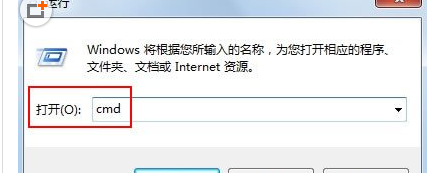
③输入指令:reg delete "HKEY_CURRENT_USER\Software\Classes\.htm" /f,表示强制删除注册表中对应的项。